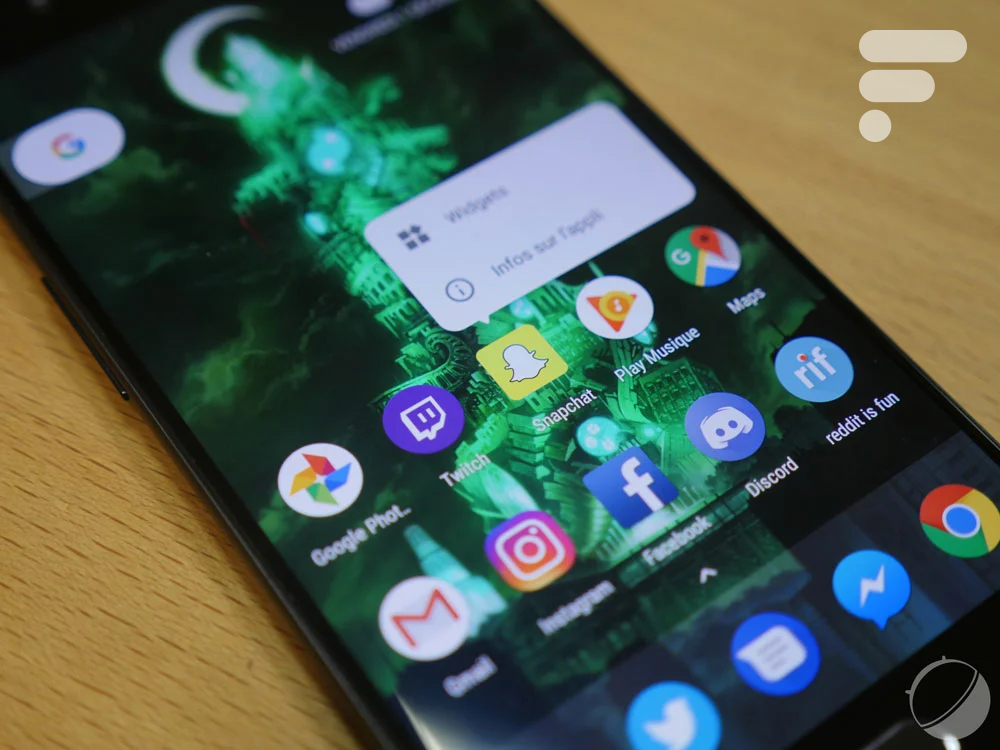
Le centre de l’expérience d’un smartphone réside dans ses applications. Les constructeurs comme les opérateurs le savent et vont jusqu’à signer certains partenariats pour que des applications soient préinstallées sur leurs téléphones sans possibilité de les retirer.
Mais nous n’avons pas tous envie de les voir dans notre tiroir, particulièrement lorsque celles-ci n’ont rien à voir avec nous. Et de temps à autre, nous avons aussi quelques applications que l’on utilise… mais que l’on n’assume pas. Pour toutes ces raisons, voici comment cacher une application sur son téléphone Android.
Cacher les applications installées d’office
Si les applications publicitaires ne sont pas désinstallables, c’est parce qu’elles ont été enregistrées en tant qu’applications système. Pour désinstaller des logiciels de cette nature, il faut avoir droit aux accès root.
Mais si vous souhaitez simplement les cacher, la marche à suivre est très simple. Il vous suffit de les désactiver ! Pour cela :
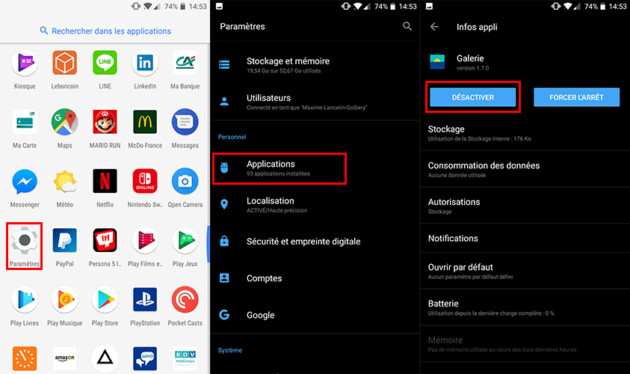
- Lancez l’application « Paramètres »
- Choisissez « Applications »
- Dans la liste, choisissez l’application que vous souhaitez cacher
- Choisissez « Désactiver »
Désactiver une application la fait totalement disparaître de votre lanceur et elle n’est tout simplement plus intégrée au système. Toutefois, ses données restent accessibles et réactivables à loisir.
Attention à ne pas désactiver une véritable application système ! Désactiver « Téléchargement » par exemple ferait planter votre smartphone. Si vous rencontrez des bugs après avoir désactivé une application, suivez le même chemin pour la réactiver.
Masquer une application pour plus de discrétion
Vous n’avez pas envie que vos amis soient au courant de l’existence de Tinder sur votre téléphone et s’amusent avec votre profil ? On vous comprend. Pour masquer une application mais continuer de l’utiliser, la procédure est toutefois un peu plus subtile.
Tout a à voir avec votre lanceur d’applications. Or, celui installé par défaut sur la plupart des smartphones ne permet pas ce type d’utilisation. Aussi, nous allons nous servir de Nova Launcher Prime, l’un des plus réputés. À noter que d’autres lanceurs, comme Apex et GO Launcher, le permettent également.
Une fois l’application installée, appuyez sur votre bouton d’accueil afin de la définir comme launcher par défaut. Ne reste plus qu’à passer par les paramètres de Nova pour personnaliser l’apparence de votre launcher comme vous le souhaitez… et bien sûr masquer certaines applications sensibles.
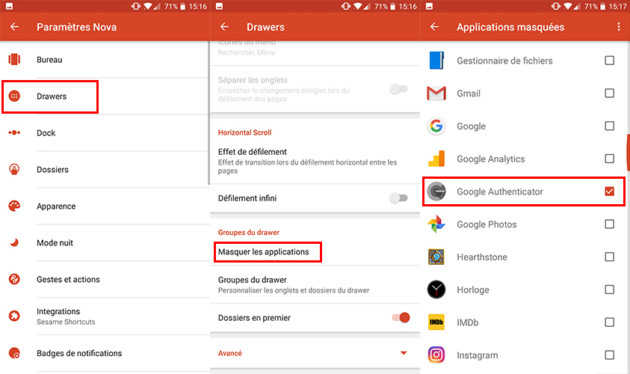
Pour masquer une application, il vous suffit de :
- Ouvrir « Paramètres Nova »
- Choisir « Drawers »
- Descendre jusqu’à la catégorie « Groupes du drawer »
- Choisir « Masquer les applications »
- Cocher les applications que vous souhaitez masquer
Les applications que vous avez cochées n’apparaissent plus dans votre liste d’applications ! Celles-ci ne sont toutefois pas désinstallées et continuent de fonctionner, vous permettant d’en recevoir les notifications et retrouver vos réglages.
Pour les lancer, il vous suffit alors de passer par la recherche sur votre téléphone, ou créer un raccourci sur Nova Launcher. Vous pouvez également décocher l’application dans le même menu. Elle réapparaîtra alors dans votre tiroir d’applications, vous permettant d’y accéder.
Pour ne rater aucun bon plan, rejoignez notre nouveau channel WhatsApp Frandroid Bons Plans, garanti sans spam !




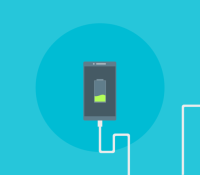















Suffit juste de laisser le doigt dessus pour ne plus la voir.
Alors petit conseil à l'auteur qui passe sa vie à faire des aller-retours dans les paramètres nova pour cocher et décocher des applications qu'il veut masquer : y'a une fonction recherche dans le tiroir qui est très pratique et qui permet de retrouver n'importe quelle application, y compris celles masquées. De rien.
Il y a aussi Titanium Backup (nécessite le root je pense), qui permet de "congeler" une application, la faisant totalement disparaître (y compris notif etc), c'est plus rapide à utiliser que d'aller dans les paramètres android car on peut faire une recherche par app depuis Titanium. Et accessoirement on peut sauvegarder les app (avant mise à jour) ainsi que les paramètres.
Sur EMUI de Huawei on peut le faire depuis le Home : on "zoom pour agrandir" avec ses doigts et ça affiche les applis cachées. Assez utile pour les bloat et les applis qu'on utilise très rarement (diskspace, free, orange...)
Sur Galaxy S8, on peut cacher des applications sans avoir recours à une application tierce ou launcher...Ouvrir le tiroir d'application, cliquer sur paramètres et masquer...
Mouais ...avec ces méthodes qu'est ce qui empêchera à l'utilisateur de réactiver ou démasquer ces applis ? Et puis désactiver=désinstaller à peu de choses près donc bonjour la galère pour l'utilisation courante de l'App. Une autre méthode, choisir un bon verrouillage du tel et ne pas prêter son tel. ! En dernier recours si besoin de prêt alors activer le mode invité et voilà!
et l'icone Mac 4 Ever ..
pardon ? vous laissez trainer votre telephone non verrouillé a dispo pour vos copains ? sur ma page d'accueil j'ai...une photo qui apparait quand je deverrouille. Par ailleurs rien de plus simple de creer 4 pages sur android et mettre ses appli ailleurs, ou dans un dossier. article inutile
Cacher des applications ? S'il y a un truc à cacher, c'est les dents de celui qui saurait quelles applis j'ai sur mon appareil !
Ouais fin si c'est pour nous dire d'installer une application qui change totalement l'interface utilisateur c'est carrément nul. Je m'attendais à l'implantation d'une fonctionnalité avec Oréo...
Tu as surtout la fonction Knox qui te permet d'avoir une session avec tes applis et tes données réservées et privées, ce qui permet de laisser une "session ouverte" pour les "invités"...
J'utilise l'application Emui Tweaker pour masquer les applications inutiles.
C'est quoi Google+ ? Elle est bien cachée sur beaucoup de smartphone.
Oui version pro uniquement ?
Avec la version pro ?
Mais le but c'est, justement, de ne rien cacher.
Sur le launcher Asus de la tablette Asus de ma copine l'option y est aussi d'orgine.
J'ajouterai que sur Nova il est possible de définir un glissement sur n'importe quelle icône du homescreen pour lancer l'application masquée :) https://uploads.disquscdn.com/images/44f3e0452c208d0610d947781d334432096abe8bbdb22ee9972769c776f27975.jpg https://uploads.disquscdn.com/images/9f2931fc70ac0f08eb4d2d06cdb87df42db8cbcc325b13be0c68db3b5937e241.jpg
Le ravioli tout est permis.
Quand il s'agit de nous donner le bon exemple, il y a toujours de bonnes âmes... pour tricher !
Vendredi ! C'est ravioli aussi...
On you.
C'est quand le black friday ?
Les téléphones Samsung ont des fonctionnalités supplémentaires en permettant d'ajouter les applications sensibles dans un dossier sécurisé nécessitant une authentification supplémentaire. Cela permet de masquer et sécuriser les applications. Pour les plus paranos et/ou infidèles, il est possible d'avoir deux instances d'application : le compte Facebook accessible dans le launcher classique et un second compte facebook dans le dossier sécurisé.
Sans oublier Google+. Shame, shame, shame, shame...
Ouah, il utilise l'appli de la SNCF, eh ! Haha, trop la honte, craignos à donf [...] !
Avec Microsoft Launcher, on peut le faire aussi. Comme ça j'ai pu cacher mon appli Jacquie et Michel que je n'assume pas. Ainsi que les applis Switch to iOS, Orange et moi, Amendes.gouv, Samsung Browser et SNCF. Dieu fasse que personne ne sache que j'utilise ces applis!
Ce contenu est bloqué car vous n'avez pas accepté les cookies et autres traceurs. Ce contenu est fourni par Disqus.
Pour pouvoir le visualiser, vous devez accepter l'usage étant opéré par Disqus avec vos données qui pourront être utilisées pour les finalités suivantes : vous permettre de visualiser et de partager des contenus avec des médias sociaux, favoriser le développement et l'amélioration des produits d'Humanoid et de ses partenaires, vous afficher des publicités personnalisées par rapport à votre profil et activité, vous définir un profil publicitaire personnalisé, mesurer la performance des publicités et du contenu de ce site et mesurer l'audience de ce site (en savoir plus)
En cliquant sur « J’accepte tout », vous consentez aux finalités susmentionnées pour l’ensemble des cookies et autres traceurs déposés par Humanoid et ses partenaires.
Vous gardez la possibilité de retirer votre consentement à tout moment. Pour plus d’informations, nous vous invitons à prendre connaissance de notre Politique cookies.
Gérer mes choix